Risolto il problema con l'audio della condivisione dello schermo Discordia non funzionante
Pubblicato: 2021-06-06
Nel mondo della comunicazione videoludica, Discord si è creata una nicchia. Con i suoi server infiniti e chatbot sorprendentemente intelligenti, l'app prospera senza concorrenza. I riconoscimenti intorno a Discord sono innumerevoli ma, come ogni altro servizio Internet del pianeta, non è privo di difetti. Un errore ricorrente riscontrato dall'app è quando gli utenti tentano di condividere il proprio schermo e l'audio smette di funzionare. Se questo suona come il tuo problema, ecco una guida per aiutarti a correggere l'errore di condivisione dello schermo di Discord che non funziona sul tuo PC.

Contenuti
- 10 modi per correggere l'audio della condivisione dello schermo di discordia non funzionante
- Perché l'audio non funziona quando si condivide lo schermo su Discord?
- Metodo 1: aggiornare manualmente Discord
- Metodo 2: aggiungi l'applicazione all'elenco delle attività di gioco su Discord
- Metodo 3: riavvia il computer
- Metodo 4: ripristina le impostazioni vocali
- Metodo 5: aggiorna i driver audio
- Metodo 6: svuota la cache e i dati in roaming per Discord
- Metodo 7: controlla le impostazioni del microfono
- Metodo 8: disinstalla e reinstalla i driver audio
- Metodo 9: eseguire Discord con accesso amministrativo
- Metodo 10: reinstallare Discord
- Correzioni aggiuntive
10 modi per correggere l'audio della condivisione dello schermo di discordia non funzionante
Perché l'audio non funziona quando si condivide lo schermo su Discord?
Il reparto audiovisivo di Discord è sempre stato un po' problematico. Sebbene la piattaforma si basi su funzionalità di elaborazione audio di alta qualità come krisp e opus per soddisfare i suoi requisiti vocali, anche problemi minori come lo streaming a schermo intero sembrano influenzare l'audio. Ci sono diversi motivi per cui l'audio della condivisione dello schermo di Discord non funziona. Alcune delle cause dietro l'errore audio sono le seguenti:
1. Driver audio obsoleti
È possibile che i driver audio audio siano obsoleti o non funzionino correttamente. Quindi, se stai riscontrando problemi con l'audio durante la condivisione dello schermo su Discord, i tuoi driver audio possono essere il motivo.
2. Autorizzazione amministrativa
Poiché, con l'aiuto della funzione di condivisione dello schermo di Discord, il tuo computer condivide lo schermo con un altro computer in remoto, potrebbe essere necessario l'autorizzazione amministrativa o l'accesso al tuo computer. Pertanto, se non stai concedendo l'accesso, potresti riscontrare problemi audio o altri durante la condivisione dello schermo.
3. La vecchia versione di Discord
La funzione audio di condivisione dello schermo di Discord nella prima o nella fase iniziale presentava molti bug ed era difettosa. Tuttavia, dopo l'aggiornamento, gli utenti non devono più affrontare problemi audio. Quindi, se stai utilizzando la vecchia versione di Discord, potresti riscontrare errori audio durante la condivisione dello schermo.
4. Applicazioni incompatibili
A volte, quando condividi lo schermo di un'altra applicazione tramite Discord, è possibile che queste applicazioni o software non siano compatibili con la piattaforma Discord. In questi casi, cerca applicazioni o software alternativi poiché non puoi fare nulla.
Quindi, questi possono essere alcuni dei motivi per cui potresti riscontrare errori audio durante la condivisione dello schermo su Discord.
Puoi controllare i metodi elencati di seguito per correggere l'audio della condivisione dello schermo su Discord.
Metodo 1: aggiornare manualmente Discord
Le versioni precedenti di Discord non sono esattamente abili nel condividere il loro audio. Se utilizzi l'app Discord, la maggior parte delle volte l'app si aggiorna automaticamente. Tuttavia, ci sono casi in cui questi aggiornamenti vengono trascurati. Ecco come puoi controllare manualmente gli aggiornamenti e installarli per correggere l'audio mentre condividi lo schermo su Discord:
1. Fare clic sul tasto Windows sul PC e digitare ESEGUI nella barra di ricerca per avviarlo. In alternativa, puoi anche utilizzare la scorciatoia premendo il tasto Windows + tasto R sulla tastiera.
2. Una volta visualizzata la finestra di dialogo Esegui sullo schermo, digita %localappdata% e premi invio.
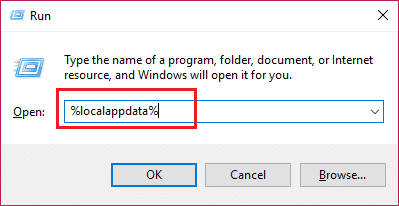
3. Apparirà un'altra finestra sullo schermo, scorri verso il basso e individua l'app Discord dall'elenco.
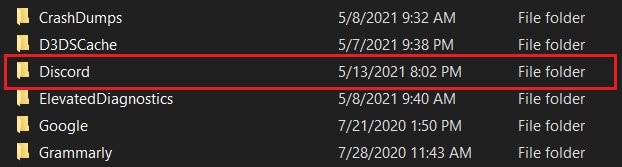
4. Fare clic su Discord e selezionare Update.exe per avviare il processo di aggiornamento.
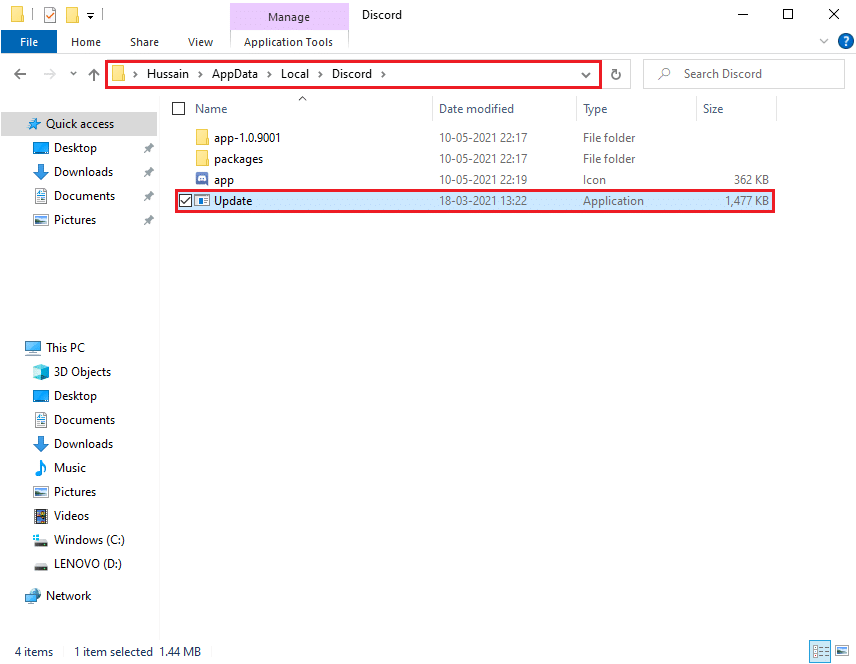
5. Infine, attendi un po' di tempo per il completamento dell'aggiornamento.
Dopo aver aggiornato Discord, riavvia l'app e controlla se sei stato in grado di risolvere l'errore audio.
Metodo 2: aggiungi l'applicazione all'elenco delle attività di gioco su Discord
C'è un'opzione su Discord che consente agli utenti di aggiungere manualmente il programma o l'applicazione in cui si trovano ad affrontare problemi audio in Discord. Quando aggiungi l'applicazione all'elenco, Discord rileva l'applicazione o il programma specifico dall'elenco e raccoglie l'audio quando utilizzi la funzione di condivisione dello schermo. Pertanto, per correggere l'audio della condivisione dello schermo Discord che non funziona , puoi aggiungere manualmente l'applicazione all'elenco Discord. Tuttavia, puoi aggiungere programmi o applicazioni all'elenco delle attività di gioco solo se stai utilizzando la versione precedente di Discord.
1. Avvia Discord sul tuo PC o browser web e vai alle Impostazioni utente Discord facendo clic sull'icona a forma di ingranaggio nella parte inferiore sinistra dello schermo.
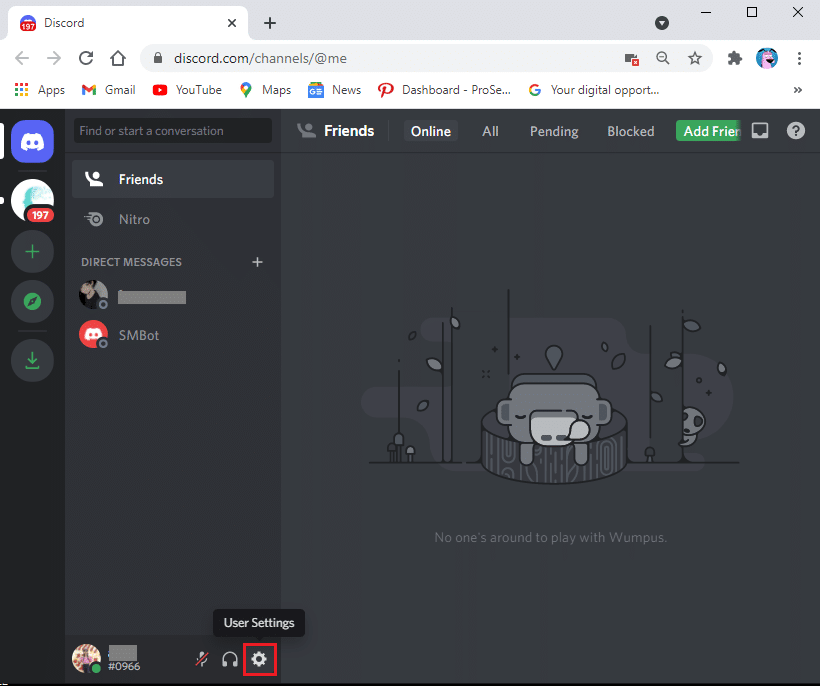
2. Seleziona la scheda Attività di gioco dal pannello a sinistra.
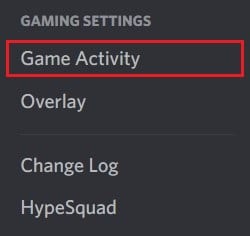
3. Ora, fai clic sul link "Aggiungi" accanto al testo che dice " Non vedo il tuo gioco. '
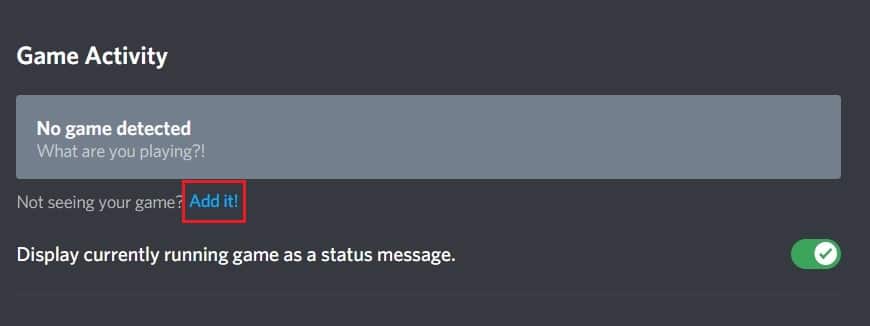
4. Verrà visualizzata una casella di ricerca, fare clic sul menu a discesa e trovare l'applicazione o il programma in cui si verificano problemi audio. Aggiungi il programma alla lista. Assicurati che l'applicazione sia attiva e funzionante, altrimenti Discord non sarà in grado di identificarla.
5. Una volta aggiunta l'app, fare clic sul pulsante Overlay per attivarla. Questo è essenziale se desideri condividere l'applicazione.
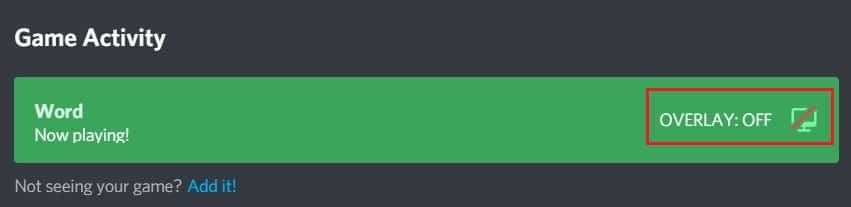
6. Dopo aver aggiunto l'app, prova a condividerla di nuovo tramite Discord e verifica se il problema audio è stato risolto.
Tuttavia, assicurati di non eseguire Discord come amministratore e di chiudere le applicazioni o i programmi visualizzati nel menu a discesa prima di aggiungerli all'elenco.
Leggi anche: Come risolvere nessun errore di percorso su Discord
Metodo 3: riavvia il computer
A volte, un semplice riavvio può aiutarti a correggere l'errore audio durante la condivisione dello schermo su Discord. Pertanto, se non riesci a risolvere il problema relativo alla condivisione dello schermo di Discord , prova a riavviare il PC e riprova a condividere lo schermo.
Metodo 4: ripristina le impostazioni vocali
Discord offre ai suoi utenti un'elaborata serie di impostazioni per manomettere e regolare i requisiti audio. Mentre di più è spesso più allegro, questo non è sempre il caso qui. Con l'abbondanza di impostazioni a portata di mano, alcune modifiche accidentali qua e là sono sufficienti per spegnere completamente il sistema audio. Ecco come puoi correggere le impostazioni vocali ripristinandole:
1. Avvia Discord e vai alle impostazioni utente facendo clic sull'icona a forma di ingranaggio nella parte inferiore dello schermo.
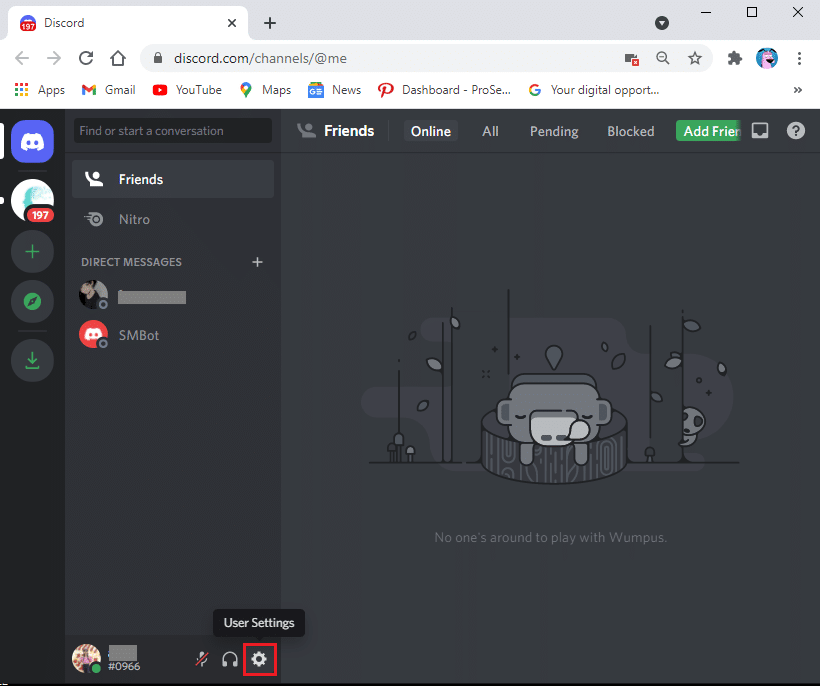
2. Fare clic sulla scheda Voce e video dal pannello a sinistra.
3. In Impostazioni vocali , trascina il cursore del volume di input su un valore alto.
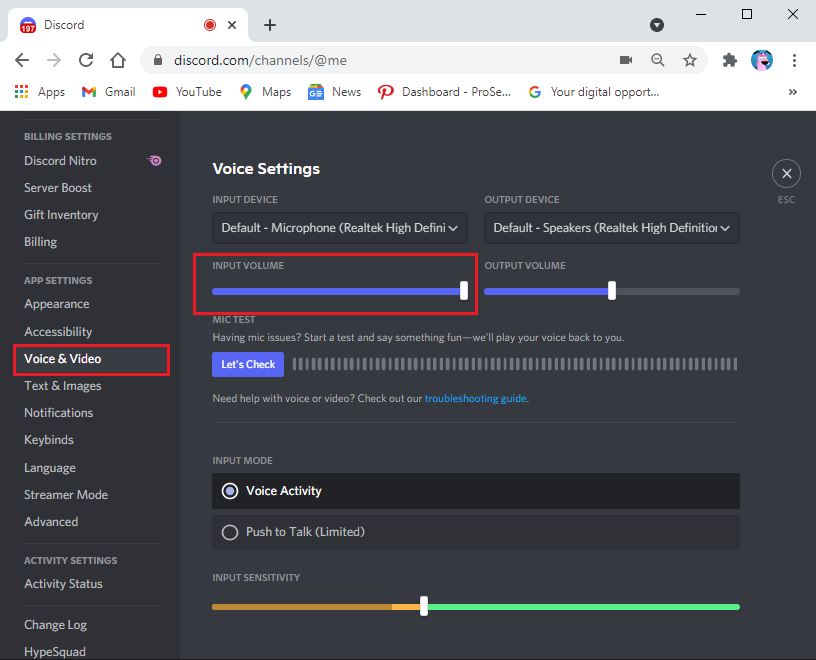
4. Ora ripristina le impostazioni vocali su Discord. Scorri verso il basso nella schermata Voce e video e fai clic su Ripristina impostazioni vocali.
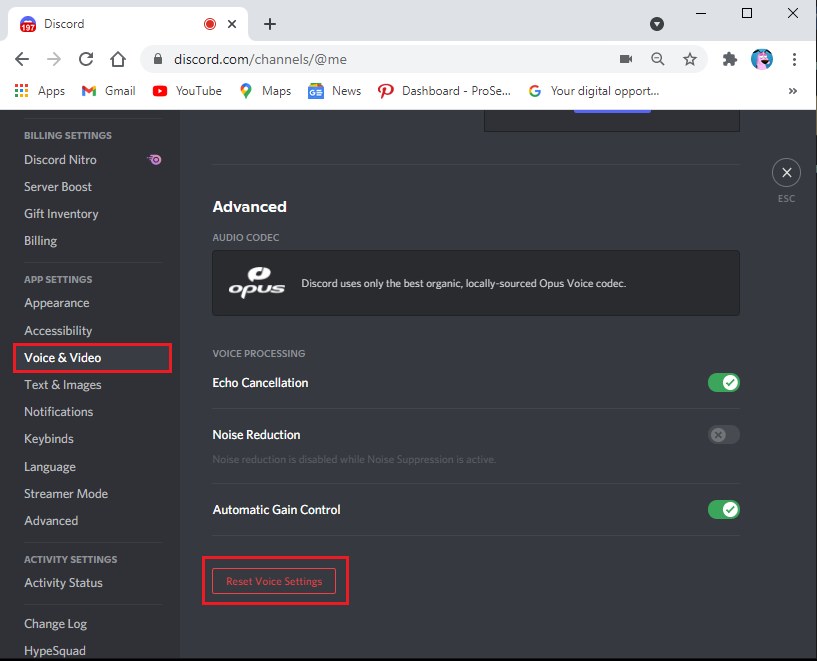
5. Infine, apparirà una finestra di conferma; fare clic su OK per confermare.
Riavvia Discord per verificare se sei stato in grado di correggere l'audio che non funzionava nella condivisione dello schermo di Discord.
Metodo 5: aggiorna i driver audio
Potresti riscontrare problemi con l'audio durante la condivisione dello schermo su Discord se hai driver audio obsoleti. Per correggere l'audio della condivisione dello schermo su Discord, puoi aggiornare il driver audio all'ultimo aggiornamento.
1. Fai clic sulla chiave di Windows e vai alla barra di ricerca. Digita "Gestione dispositivi" e premi invio.
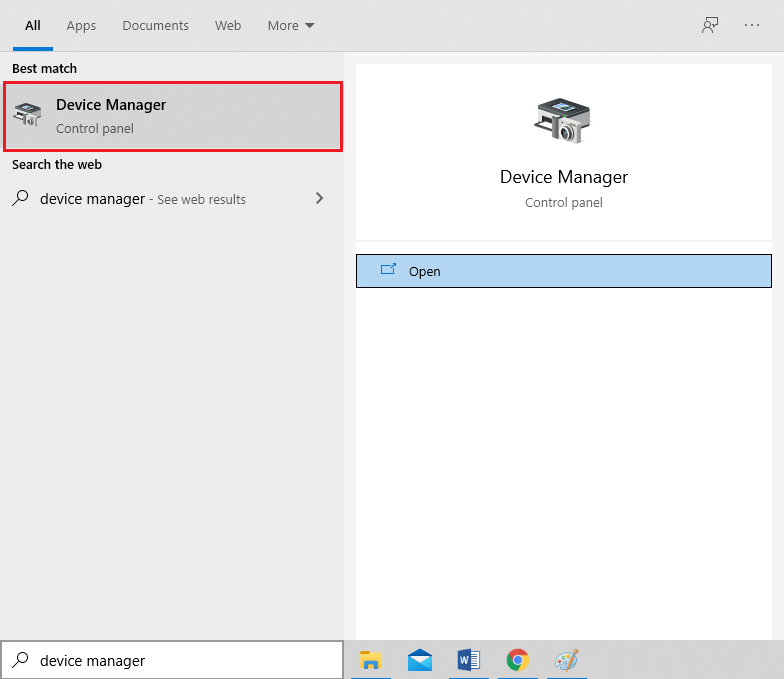
2. Apri Gestione dispositivi dai risultati della ricerca.
3. Scorri verso il basso fino alla sezione "Controller audio, video e giochi" e fai doppio clic su di essa per espandere il menu.
4. Ora, fai clic sul tuo driver audio, fai clic con il pulsante destro del mouse e seleziona l'opzione "Aggiorna driver" .
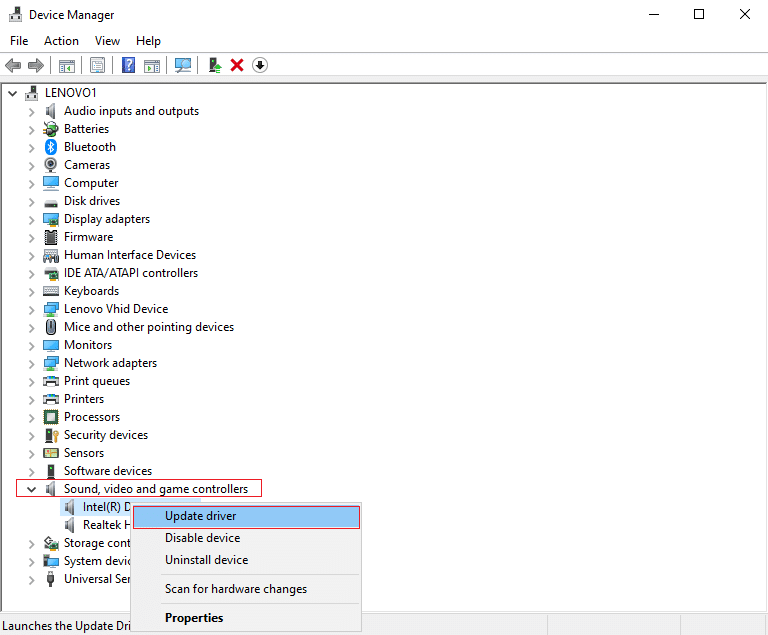
5. Apparirà una nuova finestra, in cui dovrai fare clic su "Cerca automaticamente i driver".
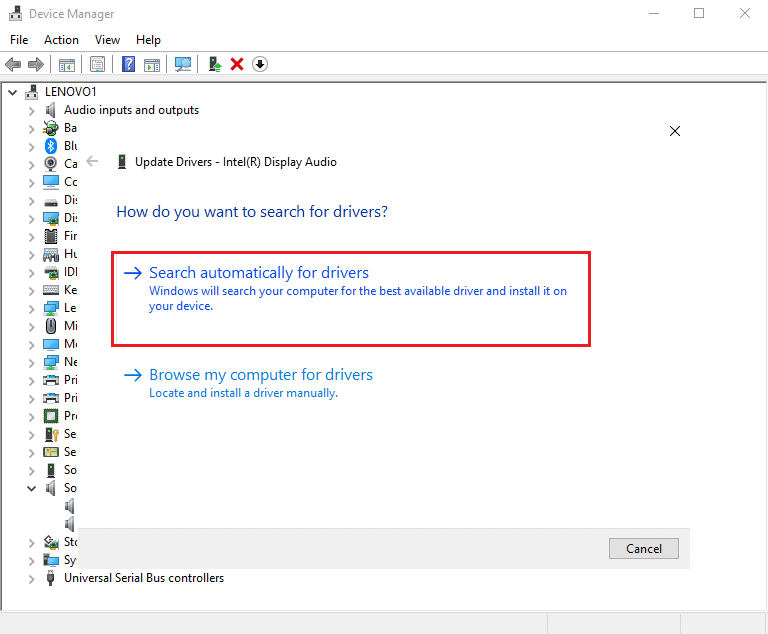
6. Attendi che il tuo computer esegua automaticamente la scansione e aggiorni i driver audio.
7. Infine, puoi riavviare il PC e verificare se sei stato in grado di risolvere l'errore audio durante la condivisione dello schermo su Discord.
Leggi anche: Come condividere lo schermo su Discord?

Metodo 6: svuota la cache e i dati in roaming per Discord
Secondo alcuni utenti di Discord, la cancellazione della cache e dei dati in roaming per Discord è in grado di risolvere il problema con l'audio della condivisione dello schermo di Discord che non funziona.
Per semplificare la tua esperienza di chiamata, Discord utilizza la cache e i dati in roaming per salvare le tue preferenze. Tuttavia, a volte a causa della cache Discord corrotta e dei dati in roaming, è possibile che si verifichino problemi audio durante l'utilizzo della funzione di condivisione dello schermo. Pertanto, per correggere l'audio della condivisione dello schermo, puoi cancellare la cache di Discord e i dati in roaming.
Inoltre, l'eliminazione della cache e dei dati in roaming su Discord non influirà sull'utilizzo dell'applicazione e non perderai alcun dato. Quindi, non devi preoccuparti di nulla. È possibile seguire questi passaggi per questo metodo.
1. Il primo passo è chiudere l'applicazione Discord e assicurarsi che l'applicazione non sia in esecuzione in background sul PC. Puoi controllare se l'app è in esecuzione o meno dalla barra delle applicazioni.
2. Dopo aver chiuso l'applicazione Discord, è necessario avviare la finestra di dialogo Esegui. Premi il tasto Windows + la scorciatoia R per avviare RUN.
3. Quando viene visualizzata la finestra di dialogo Esegui sullo schermo, digita %appdata% in Esegui e premi invio.
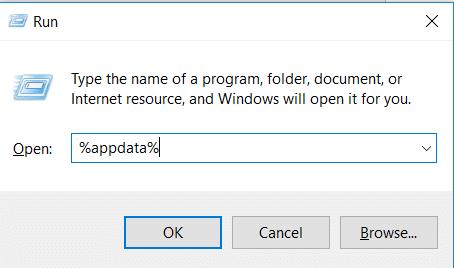
4. Sullo schermo apparirà una nuova finestra; individuare la cartella Discord dall'elenco sullo schermo.
5. Dopo aver individuato la cartella Discord, fare clic con il pulsante destro del mouse su di essa e selezionare Elimina.
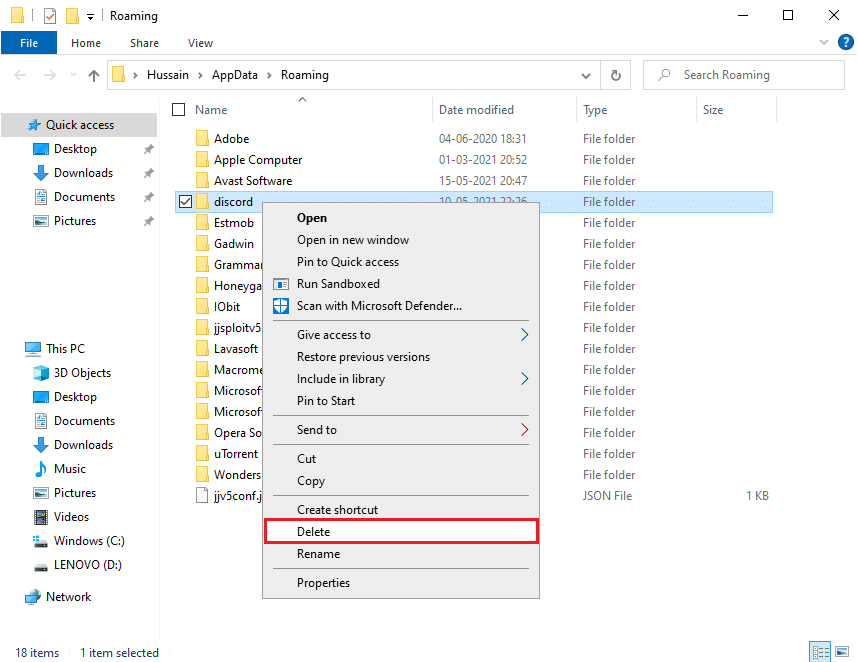
6. Infine, riavvia il PC e riavvia l'applicazione Discord per verificare se sei stato in grado di risolvere il problema audio durante la condivisione dello schermo.
Leggi anche: 7 modi per risolvere la discordia non aprono il problema
Metodo 7: controlla le impostazioni del microfono
Potresti riscontrare problemi audio durante la condivisione dello schermo su Discord se il tuo microfono non funziona correttamente. Pertanto, per correggere l'audio che non funziona nella condivisione dello schermo Discord , assicurati che il tuo microfono funzioni correttamente. Ecco come controllare le impostazioni del microfono sul PC.
1. Fare clic sulla chiave di Windows e digitare "Impostazioni privacy microfono" nella casella di ricerca.
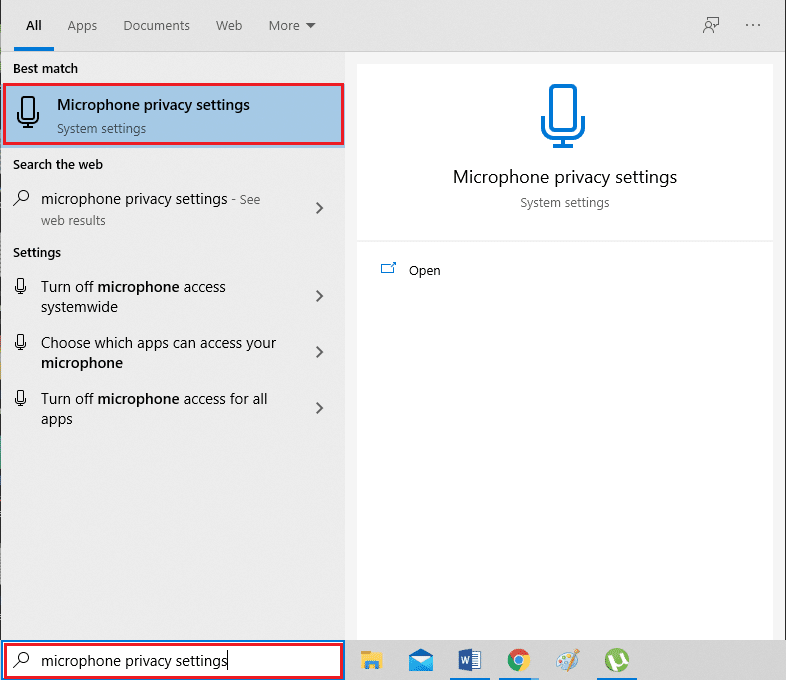
2. Apri le impostazioni sulla privacy del microfono dai risultati della ricerca.
3. Ora devi assicurarti di abilitare l'interruttore per l'opzione che dice "Consente alle app di accedere al tuo microfono".
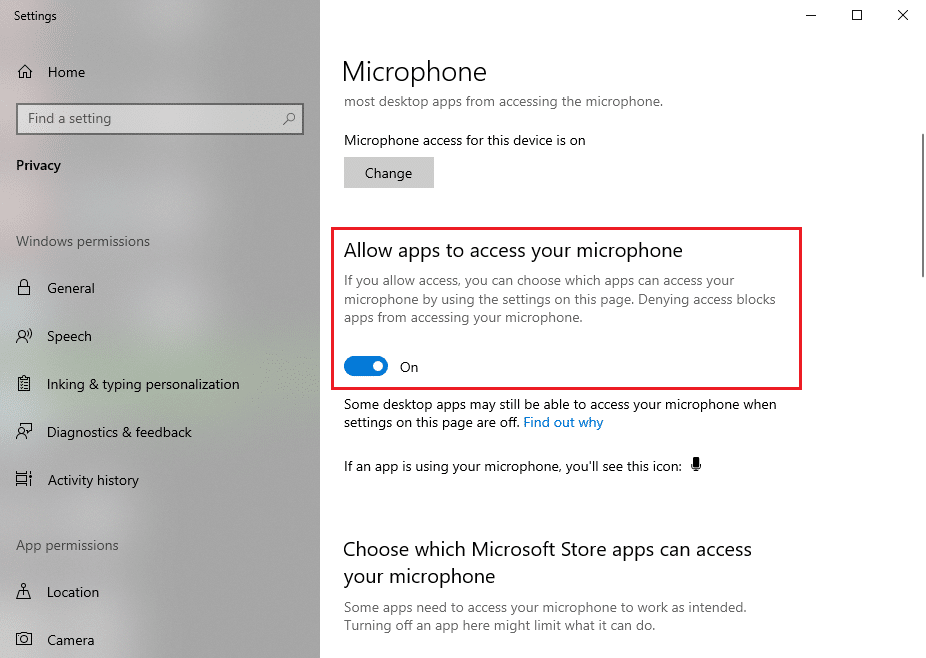
4. Quindi scorri verso il basso fino alla sezione intitolata " Consenti alle app desktop di accedere al tuo microfono ". Se di recente hai utilizzato il microfono su Discord, l'app verrà elencata in questa colonna. Ciò implica che Discord ha accesso al microfono e può utilizzare l'audio del dispositivo.
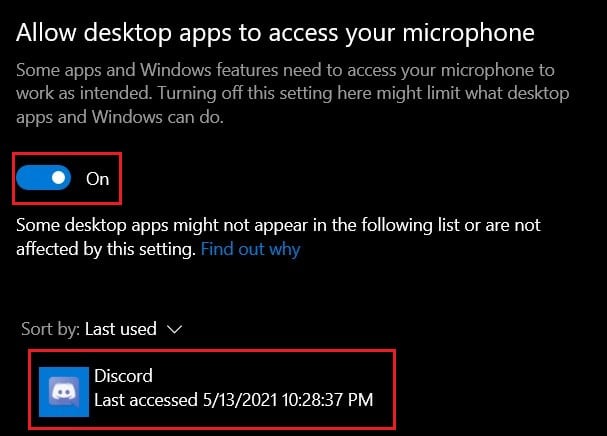
Dopo aver apportato le modifiche precedenti, esci dalle impostazioni del microfono e avvia Discord per verificare se sei stato in grado di risolvere l'audio di condivisione dello schermo che non funzionava.
Metodo 8: disinstalla e reinstalla i driver audio
Potresti avere driver audio difettosi installati sul tuo sistema e driver audio difettosi potrebbero causare problemi audio durante la condivisione dello schermo su Discord. Nella maggior parte dei casi, se i driver audio non funzionano correttamente, gli utenti possono affrontare problemi audio con l'utilità di condivisione dello schermo. Per correggere l'audio della condivisione dello schermo di Discord che non funziona , puoi disinstallare i driver audio e quindi reinstallare i driver più recenti:
1. Aprire la finestra di dialogo Esegui utilizzando la barra di ricerca di Windows oppure utilizzare il tasto di scelta rapida Windows + R.
2. Ora, digita devmgmt.msc nella finestra di dialogo Esegui che appare sullo schermo e premi invio.
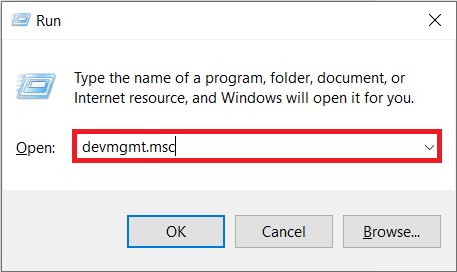
3. Sullo schermo apparirà la finestra Gestione dispositivi; devi fare doppio clic su ingressi e uscite audio per espanderlo.
4. Ora fai clic con il pulsante destro del mouse sul driver audio e seleziona Disinstalla il dispositivo.
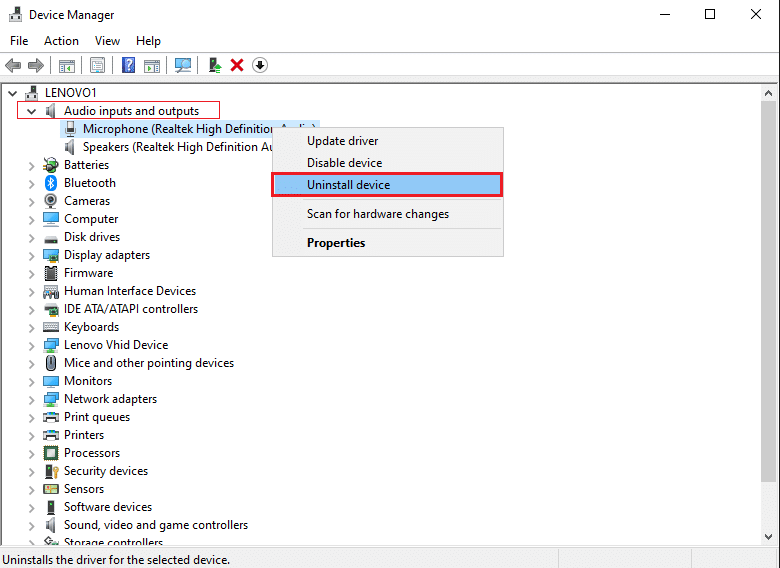
5. Dopo aver disinstallato il driver audio, fare clic con il pulsante destro del mouse sullo schermo e selezionare Cerca modifiche hardware.
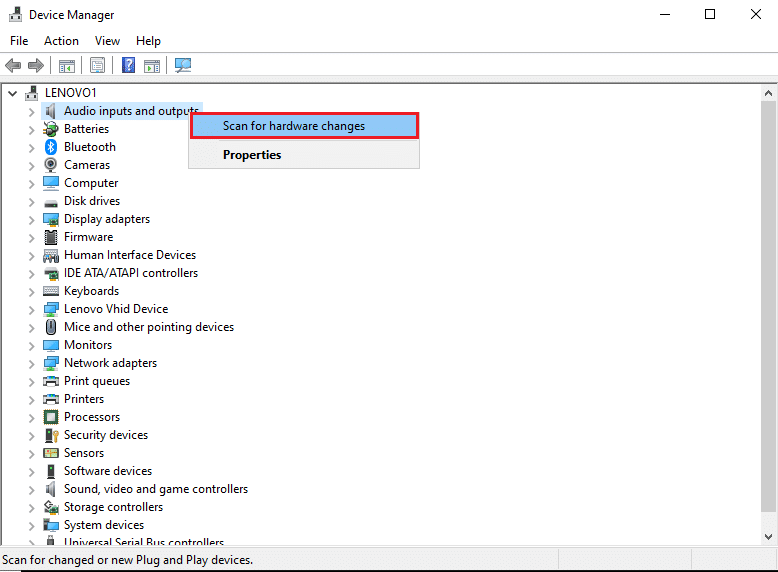
6. Ora attendi che il tuo computer esegua automaticamente la scansione e installi i driver audio predefiniti sul tuo sistema.
7. Infine, riavvia il computer e riavvia Discord per verificare se sei stato in grado di correggere l'audio della condivisione dello schermo di Discord.
Se questo metodo non risolve il problema dell'audio, puoi provare il metodo successivo nel nostro elenco.
Metodo 9: eseguire Discord con accesso amministrativo
Quando esegui Discord con privilegi di amministratore, può aggirare alcune restrizioni del firewall del tuo sistema. Secondo molti utenti, l'esecuzione di Discord con accesso amministrativo è stato in grado di correggere la condivisione dello schermo di Discord senza problemi di audio . Ecco come eseguire Discord con accesso amministrativo:
1. Apri Esplora file utilizzando la barra di ricerca di Windows o usa il tasto Finestra + la scorciatoia E.
2. Ora vai alla posizione di installazione di Discord sul tuo sistema.
3. Dopo aver individuato il file Discord, fare clic con il pulsante destro del mouse e selezionare Esegui come amministratore.
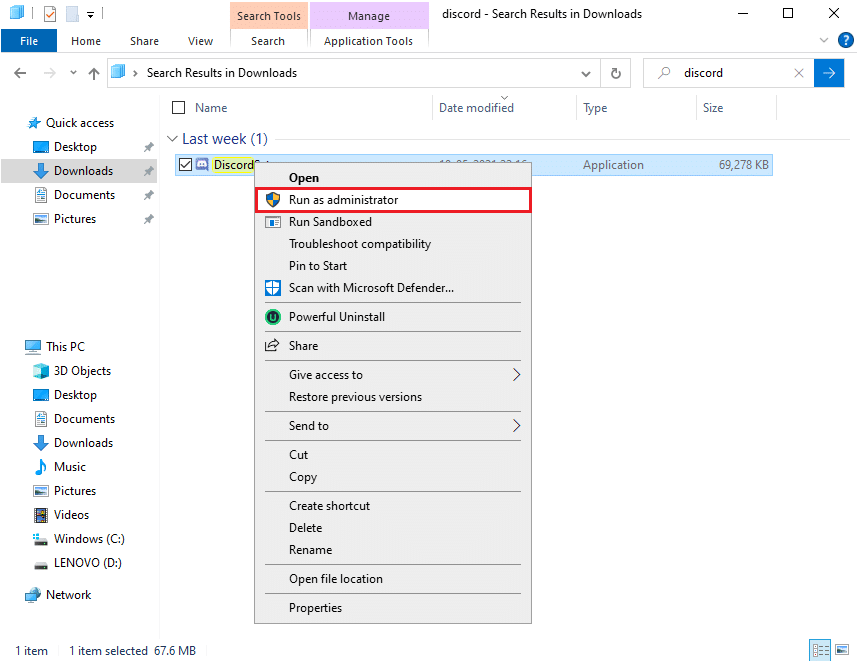
4. Infine, fare clic su Ok per salvare le nuove modifiche.
Leggi anche: Come scaricare video da Discord
Metodo 10: reinstallare Discord
Se nessuno dei metodi precedenti è in grado di correggere l'audio che non funziona nella condivisione dello schermo Discord, in questa situazione è possibile disinstallare e reinstallare Discord sul PC. A volte, file Discord difettosi o danneggiati possono causare problemi durante la condivisione dello schermo. Pertanto, la reinstallazione dell'applicazione può aiutare a risolvere i problemi generali con l'applicazione.
1. Fare clic sulla chiave di Windows e digitare il pannello di controllo nella casella di ricerca di Windows.
2. Aprire il Pannello di controllo dai risultati della ricerca.
3. Fare clic sul menu a discesa accanto a Visualizza per e selezionare Categoria.
4. Ora, in Programmi , seleziona Disinstalla un programma.
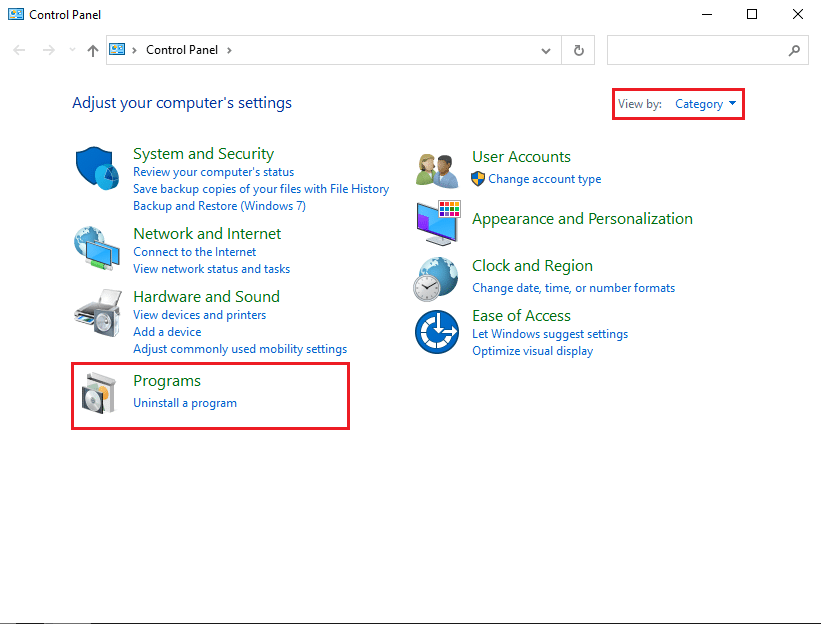
5. Individua Discord e fai clic con il pulsante destro del mouse su di esso. Fare clic su Disinstalla.
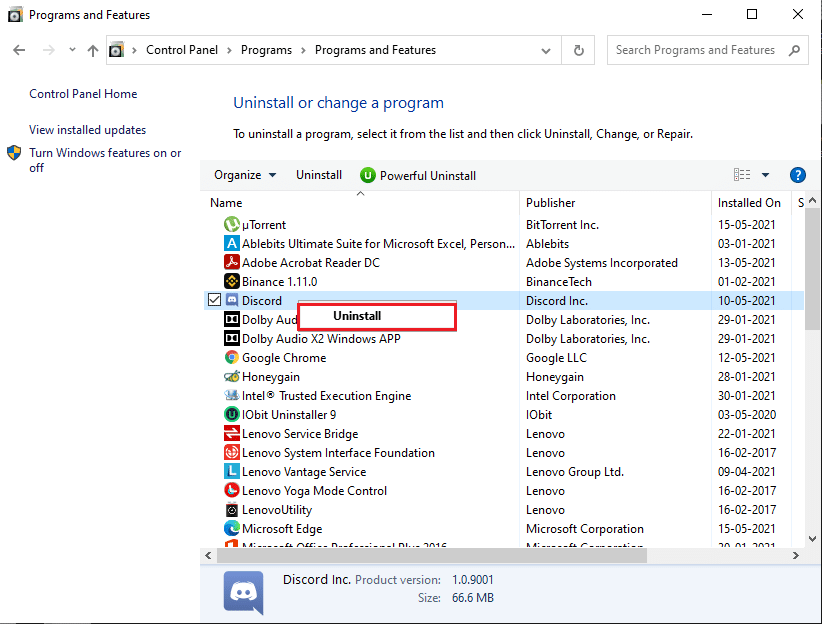
6. Dopo aver disinstallato correttamente l'applicazione, scarica e reinstalla Discord sul tuo sistema.
7. Infine, riavvia Discord e controlla se il problema audio si risolve durante la condivisione dello schermo.
Correzioni aggiuntive
I problemi relativi all'audio su un PC possono essere risolti attraverso varie tecniche. Mentre i passaggi sopra indicati sono noti per fare il trucco, ecco alcune cose extra che puoi provare a risolvere il problema con l'audio della condivisione dello schermo di Discord che non funziona.
- Abilita Push to Talk: il più delle volte, l'audio su Discord viene identificato e trasmesso automaticamente. Tuttavia, questo ha causato problemi poiché l'app non è in grado di distinguere tra le sorgenti vocali. In questi casi spingere per parlare della strada da percorrere. Nelle impostazioni dell'app di Discord, apri Voce e video. Nella sezione della modalità di immissione, passa da "Attività vocale" a "Premi per parlare" e assegna un tasto che accenderà il microfono mentre condividi lo schermo.
- Usa Discord attraverso diversi browser: l'app Discord è chiaramente uno dei modi migliori per accedere alla piattaforma e soddisfa la maggior parte delle tue esigenze. Tuttavia, in alcune circostanze, i browser hanno funzionato meglio quando si tratta di condividere schermate e audio. Prova a sperimentare con alcuni browser e verifica se il problema è stato risolto.
- Riavvia il PC: tra tutte le tecniche di risoluzione dei problemi su Internet, il riavvio del PC è un classico eterno. Il processo di riavvio si occupa di molti bug minori e offre al tuo sistema un nuovo inizio. È possibile che il tuo problema di Discord possa essere risolto con questo processo semplice e innocuo.
Domande frequenti (FAQ)
Q1. Come abilito l'audio nella condivisione dello schermo di Discord?
Per abilitare l'audio nella condivisione dello schermo Discord, vai su Impostazioni utente Discord e vai alla scheda voce e video dal pannello a sinistra dello schermo. Sotto le impostazioni vocali, trascina il cursore del volume di input su un valore più alto. Ora controlla se il microfono del tuo sistema funziona correttamente o meno. Infine, puoi avviare la condivisione dello schermo su Discord insieme all'audio.
Q2. Come posso risolvere il problema relativo alla condivisione dello schermo di Discord che non funziona?
Per risolvere il problema relativo alla condivisione dello schermo di Discord che non funziona, assicurati di utilizzare i driver audio più recenti sul tuo PC. Se stai utilizzando driver audio obsoleti o difettosi, potresti riscontrare problemi audio durante la condivisione dello schermo su Discord. Inoltre, assicurati di aggiornare l'app Discord all'ultima versione. Infine, per correggere l'audio di condivisione dello schermo sull'app Discord, puoi seguire i metodi elencati nella nostra guida dettagliata sopra.
Consigliato:
- Il microfono Discord non funziona? 10 modi per risolverlo!
- Discordia non si apre? 7 modi per risolvere la discordia non aprono il problema
- Che cos'è l'account macchina ASP.NET? Come eliminarlo?
- Risolto il problema con le mod di Fallout 4 che non funzionavano
Discord ha la sua giusta dose di problemi relativi all'audio e ogni utente potrebbe averli sperimentati prima o poi. Tuttavia, con i passaggi sopra menzionati, dovresti essere in grado di affrontare eventuali problemi audio in Discord che si verificano durante la condivisione dello schermo.
Ci auguriamo che questa guida sia stata utile e che tu sia stato in grado di correggere l'audio della condivisione dello schermo di Discord che non funzionava . Se ti trovi in difficoltà durante il processo, contattaci attraverso i commenti e ti aiuteremo.
